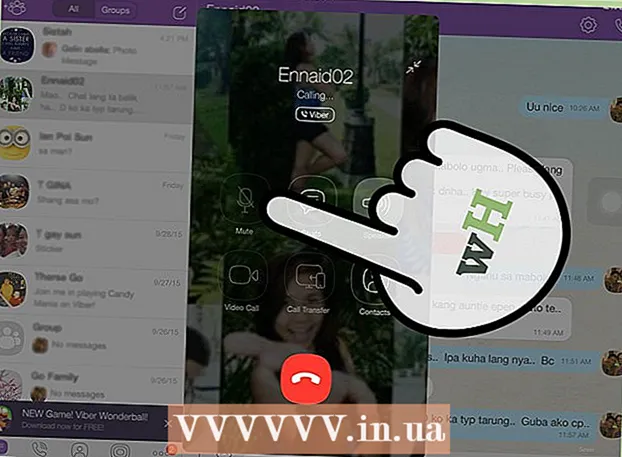작가:
Sara Rhodes
창조 날짜:
10 2 월 2021
업데이트 날짜:
1 칠월 2024
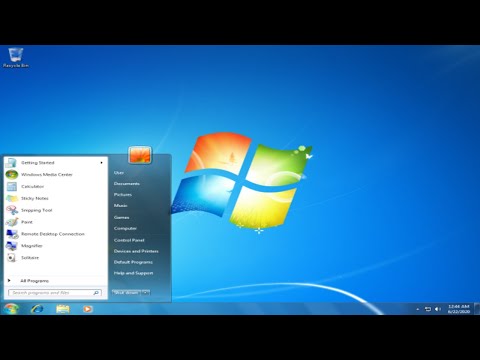
콘텐츠
넷북에 Windows 7 Starter가 설치되어 있는 경우 데스크탑 이미지를 변경할 수 없다는 사실에 짜증이 날 수 있습니다. 자신의 이미지를 넣는 공식적인 방법은 없지만 이 제한을 해결할 수 있는 몇 가지 방법이 있습니다. 자신의 이미지를 바탕 화면 배경으로 설정하는 방법을 배우려면 계속 읽으십시오.
단계
방법 1/2: 타사 소프트웨어 설치
 1 월페이퍼 체인저를 다운로드하십시오. 인터넷에는 무료로 다운로드할 수 있는 몇 가지 다른 프로그램이 있습니다. 가장 인기있는 것 중 하나는 Oceanis입니다. 링크에서 다운로드할 수 있습니다.Oceanis는 프리웨어이며 바이러스 및 스파이웨어가 없습니다. 이 방법은 그녀를 위해 작성되었습니다.
1 월페이퍼 체인저를 다운로드하십시오. 인터넷에는 무료로 다운로드할 수 있는 몇 가지 다른 프로그램이 있습니다. 가장 인기있는 것 중 하나는 Oceanis입니다. 링크에서 다운로드할 수 있습니다.Oceanis는 프리웨어이며 바이러스 및 스파이웨어가 없습니다. 이 방법은 그녀를 위해 작성되었습니다.  2 ZIP 파일의 압축을 풉니다. 다운로드한 .zip 파일에는 .exe 파일이 포함되어 있습니다. 압축을 풀려면 마우스 오른쪽 버튼으로 클릭하고 "모두 압축 해제 ..."를 선택하십시오. 압축을 풀 위치를 선택하라는 메시지가 표시됩니다. 파일의 압축을 풀면 파일(Oceanis_Change_Background_W7.exe)을 바탕 화면으로 이동합니다.
2 ZIP 파일의 압축을 풉니다. 다운로드한 .zip 파일에는 .exe 파일이 포함되어 있습니다. 압축을 풀려면 마우스 오른쪽 버튼으로 클릭하고 "모두 압축 해제 ..."를 선택하십시오. 압축을 풀 위치를 선택하라는 메시지가 표시됩니다. 파일의 압축을 풀면 파일(Oceanis_Change_Background_W7.exe)을 바탕 화면으로 이동합니다.  3 파일을 엽니다. 바탕 화면으로 드래그하자마자 두 번 클릭하십시오. PC가 자동으로 다시 시작됩니다. 다시 켜지면 넷북의 기본 배경 화면이 기본 Oceanis 사진으로 변경된 것을 볼 수 있습니다.
3 파일을 엽니다. 바탕 화면으로 드래그하자마자 두 번 클릭하십시오. PC가 자동으로 다시 시작됩니다. 다시 켜지면 넷북의 기본 배경 화면이 기본 Oceanis 사진으로 변경된 것을 볼 수 있습니다.  4 오픈 오세아니스. 컴퓨터를 다시 시작한 후 "Oceanis Change Background Windows 7" 바로 가기를 엽니다. Oceanis 프로그램이 열리고 바탕 화면 배경을 선택할 수 있습니다.
4 오픈 오세아니스. 컴퓨터를 다시 시작한 후 "Oceanis Change Background Windows 7" 바로 가기를 엽니다. Oceanis 프로그램이 열리고 바탕 화면 배경을 선택할 수 있습니다. - 이미지에서 슬라이드쇼를 만들려면 "여러 이미지" 옆의 확인란을 선택합니다. 원하는 대로 배경 화면 변경 설정을 변경할 수 있습니다.
방법 2/2: 레지스트리 편집
 1 regedit를 엽니다. 이 프로그램을 사용하면 Windows 레지스트리의 항목을 편집할 수 있습니다. "시작"을 클릭하고 검색 창에 "regedit"를 입력하십시오. 나타나는 프로그램 목록에서 regedit를 선택하십시오.
1 regedit를 엽니다. 이 프로그램을 사용하면 Windows 레지스트리의 항목을 편집할 수 있습니다. "시작"을 클릭하고 검색 창에 "regedit"를 입력하십시오. 나타나는 프로그램 목록에서 regedit를 선택하십시오. - 레지스트리 항목을 수정할 때 PC가 오작동할 수 있으므로 각별히 주의하십시오.
- 원하는 폴더를 찾습니다. 왼쪽 창에서 HKEY_CURRENT_USER 목록을 선택합니다. 열리는 목록에서 "제어판"을 선택한 다음 "데스크톱"을 선택합니다.
 2 이미지의 경로를 변경합니다. 바탕 화면을 선택한 상태에서 Wallpaper라는 값을 찾아 두 번 클릭합니다. 이 필드에 새 배경 이미지의 경로를 입력합니다.
2 이미지의 경로를 변경합니다. 바탕 화면을 선택한 상태에서 Wallpaper라는 값을 찾아 두 번 클릭합니다. 이 필드에 새 배경 이미지의 경로를 입력합니다. - 예: "C: Users John Pictures new_wallpaper.webp"
 3 권한을 변경합니다. 바탕 화면 폴더를 마우스 오른쪽 버튼으로 클릭합니다. "권한"을 선택하십시오. "고급"을 클릭하고 "소유자" 탭을 엽니다. "소유자 변경" 창에서 귀하의 이름(귀하의 이름과 관리자의 이름만 있어야 함)을 선택하고 확인을 클릭하십시오.
3 권한을 변경합니다. 바탕 화면 폴더를 마우스 오른쪽 버튼으로 클릭합니다. "권한"을 선택하십시오. "고급"을 클릭하고 "소유자" 탭을 엽니다. "소유자 변경" 창에서 귀하의 이름(귀하의 이름과 관리자의 이름만 있어야 함)을 선택하고 확인을 클릭하십시오. - "고급"을 다시 클릭하십시오. "상위 개체에서 상속된 권한 추가..." 옆의 확인란을 선택 취소합니다. 팝업 창에서 "삭제"를 클릭합니다.
- 추가를 클릭합니다. 필드에 "Everyone"을 입력하고 확인을 클릭하십시오. 읽기 액세스를 허용하고 확인을 클릭합니다. 다음 창에서 확인을 클릭합니다.
- 새 "Everyone" 항목을 강조 표시하고 "읽기 허용"을 클릭합니다. 확인을 클릭합니다.
 4 컴퓨터를 재부팅합니다. 컴퓨터가 다시 시작되면 바탕 화면의 새 배경 이미지가 표시됩니다.
4 컴퓨터를 재부팅합니다. 컴퓨터가 다시 시작되면 바탕 화면의 새 배경 이미지가 표시됩니다.